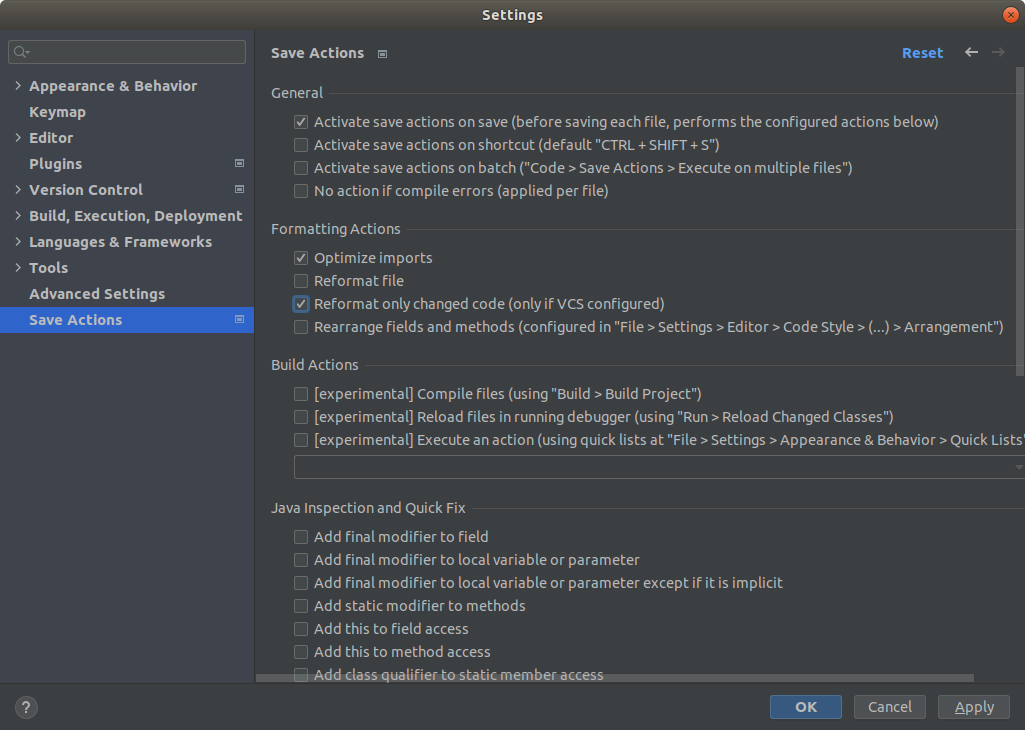Thema dieser Seite
Diese Seite beschreibt meine Erfahrungen mit der Java Entwicklungsumgebung
IntelliJ IDEA Community Edition.
Zum Installieren dieser IDE gibt es diese Download-Seite.
Mein Setup
In diesem Abschnitt fasse ich meine Einstellungen zusammen, die ich bei mir in IntelliJ vornehme:
-
Damit im Editor Leerzeichen und Tabulatoren angezeigt werden gehe ich in das Menü
File / Settings. Dort findet man im AbschnittEditor / General / Appearancedie CheckboxShow whitespaces, die ich anhake. (Gefunden in dieser Anleitung)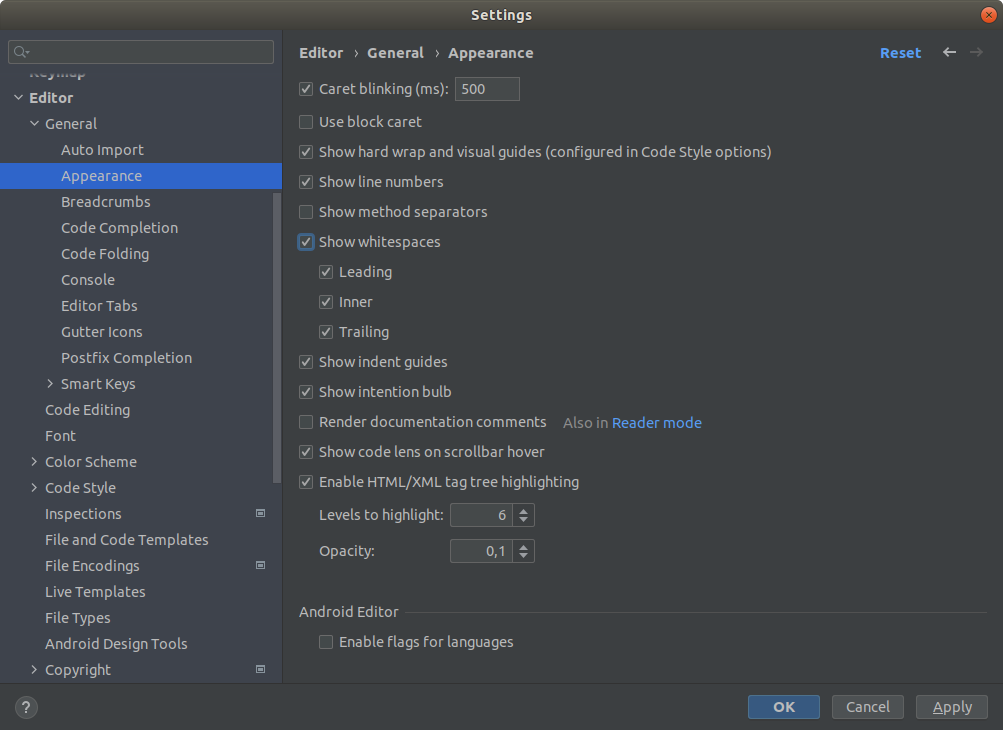
- Für Java nehme ich meine Einstellungen für Java Code Styles vor.
- Für automatische Optimierungen von Java-Code installiere ich mir das Save Actions Plugin.
Ein bestehendes Java-Projekt öffnen
Folgende Schritte habe ich ausgeführt, um ein bereits bestehendes Java Projekt von mir in IntelliJ zu öffnen:
-
Wurde noch kein Projekt in IntelliJ geladen, so öffnet sich der Welcome to IntelliJ IDEA screen. Darin kann man im Reiter
ProjectsaufOpenklicken.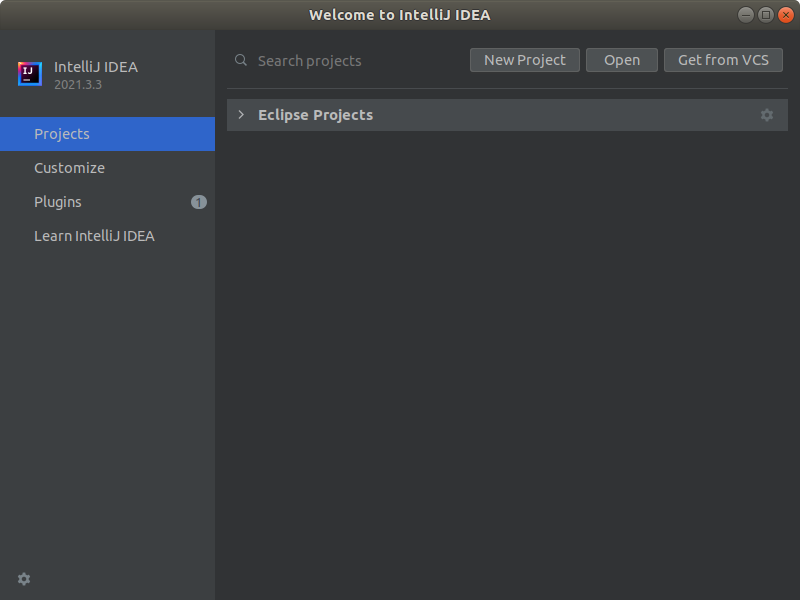
- Man wählt den Ordner des Projekts aus.
-
Danach habe ich im Source-Ordner meines Projekts die ausführbare Java-Klasse ausgewählt. Dort erschien dann der Hinweis,
dass noch kein JDK für das Projekt festgelegt worden ist.
- Darum habe ich das Menü
File / Project Structureausgewählt. - Im Abschnitt
Projectkann man sowohl das SDK, das aber bereits installiert sein muss, und das Language Level auswählen.
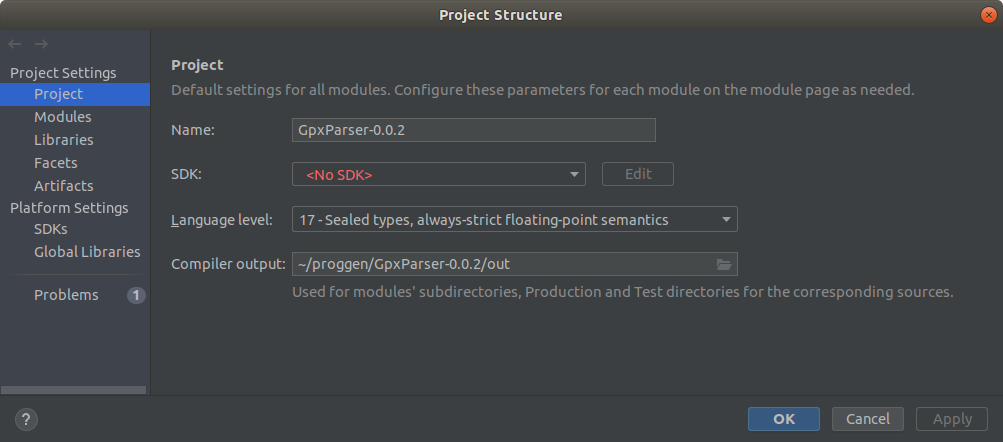
- Darum habe ich das Menü
-
Dann kann man in der ausführbaren Klasse auf den grünen Pfeil neben der Zahle der Klassendefinition oder der Zeile der
mainMethode klicken. Daraufhin wird diese Methode ausgeführt. Zusätzlich erscheint der Klassenname dann als Option im Run-Dropdown.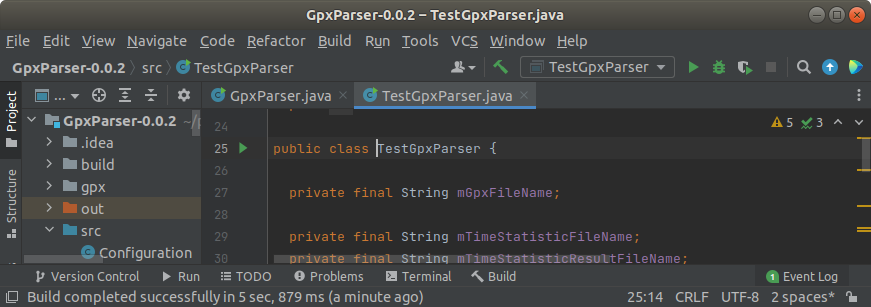
Nützliche Shortcuts
In diesem Abschnitt gibt es eine Sammlung von Shortcuts in IntelliJ, die für mich sehr hilfreich sind.
-
Strg+ddupliziert im Editor-Fenster die Selektion, so wie ich das schon von Notepad++ kannte. Steht der Cursor nur in einer Zeile, so wird die Zeile verdoppelt. -
Strg+F12zeigt in einer Java-Klasse die vorhandenen Methoden an. -
Shift+Shiftöffnet die Allgemeine Suche nach allen Dateien im Projekt. Es kann auch nach Texten in den Dateien gesucht werden. -
F4kann man im DIFF-Modus einer Datei anwenden, um die normale Datei-Ansicht zu öffnen. -
Alt+Enterüber einer Klasse, wo dasimportStatement fehlt, fügt dieses dann hinzu.
Meine Einstellungen für Java Code Styles
Im Menü File / Settings nehme ich im Abschnitt Editor / Code Style / Java folgende Einstellungen vor.
-
Im Tab namens
Tabs and indentssetze ich sowohl dieTab sizeals auch denIndentauf 2.
Save Actions Plugin
Um einige Optimierungen vom Java-Code automatisiert beim Speichern vorzunehmen, installiere ich mir das Plugin Save Actions.
-
Das Menü
File / Settingsöffnen und im AbschnittPluginsnachSave Actionssuchen. -
Im Suchergebnis auf
Installklicken und nach der Installation IntelliJ neu starten. -
Nach dem Neustart von IntelliJ ist im Menü
File / Settingsder neue AbschnittSave Actionsersichtlich. Dabei nehme ich folgende Einstellungen vor:Activate save actions on saveanhaken.Optimize importsanhaken.-
Wenn ein Version Control-System (GIT, SVN, ...) angewandt wird, dann hake ich
Reformat only changed codean. Ansonsten wähle ichReformat fileaus.